Dit artikel is een handleiding met schermafbeeldingen om u te helpen bij het instellen van dagelijkse tijdherinneringen in de Facebook-app.
Tegenwoordig hebben we veel sociale netwerksites, maar degene die we het meest gebruiken is Facebook. Vergeleken met andere sociale netwerksites heeft Facebook een actiever gebruikersbestand en is het waarschijnlijker dat het een account heeft bij al je vrienden, familie en buren.
Over functies gesproken, je kunt sms-berichten uitwisselen, foto’s en video’s delen, verhalen delen en meer via Facebook. Er is ook een kort videoplatform genaamd Facebook Watch. Facebook Watch is in feite een TikTok-alternatief om korte video’s te delen of te bekijken.
Facebook is handig en biedt veel functies, maar gebruikers verspillen vaak hun tijd. Met zoveel inhoud te bieden, kan de gemiddelde gebruiker gemakkelijk verliefd worden tijdens het gebruik van de mobiele Facebook-app op Android/iOS.
Hieronder vindt u instructies voor het instellen van meldingen over dagelijks gebruik op Facebook. Blijf scrollen om het te bekijken.
Hoe de dagelijkse tijdherinnering in de Facebook-app in te stellen?
Dus als je het gevoel hebt dat je onnodig je tijd op Facebook verspilt, moet je een dagelijkse tijdherinnering op Facebook instellen. Met de mobiele Facebook-app voor Android en iOS kun je in eenvoudige stappen dagelijkse tijdherinneringen instellen.
- Open eerst de Google Play StoreZoek op Facebook . Open vervolgens Facebook vanuit de zoekresultaten en installeer de update (indien beschikbaar) .
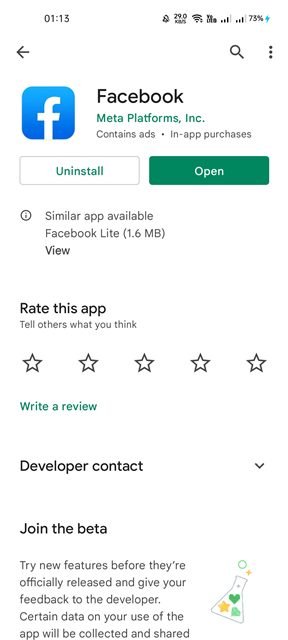
- Open nu de Facebook-app op je Android-apparaat en tik op je profielfoto zoals hieronder weergegeven.
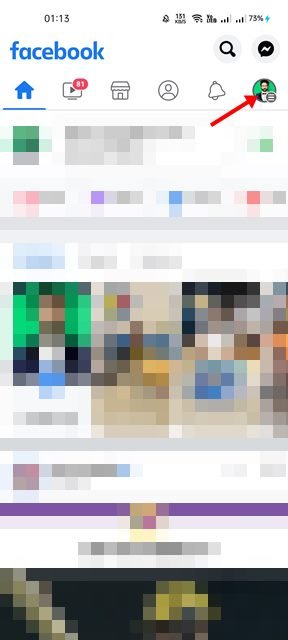
- Vouw op uw profielpagina het gedeelte Instellingen en privacy uit door naar beneden te scrollen, zoals weergegeven in de onderstaande schermafbeelding .
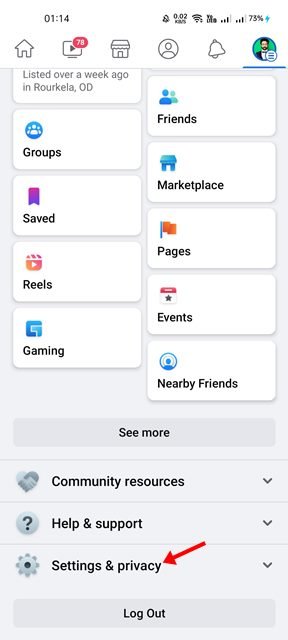
- Tik in het menu Instellingen en privacy op de optie Facebook-uren .
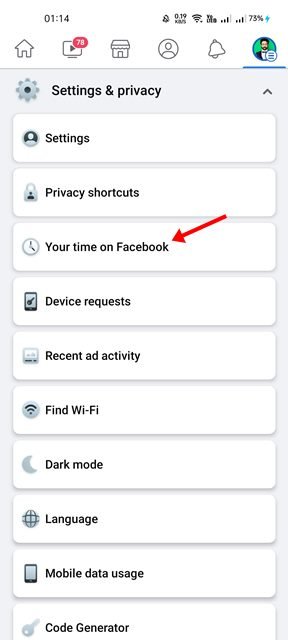
- Op de volgende pagina vindt u veel mogelijkheden. Tik gewoon op Opties voor tijdbeheer .
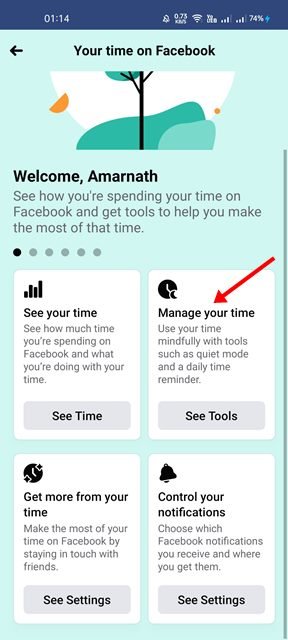
- Scrol op de pagina Tijdbeheer omlaag om de schakelaar Dagelijkse tijdherinnering in te schakelen.
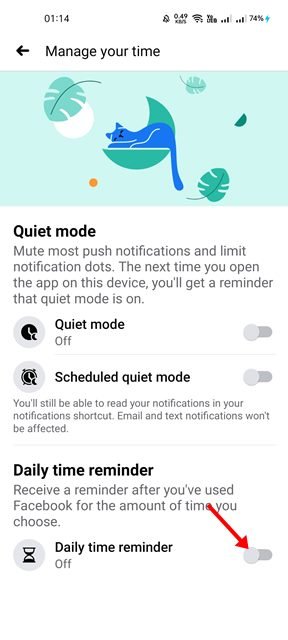
- Nu moet je de tijd instellen waarop Facebook je meldingen zal sturen. Stel de tijd in en druk op de knop Melding instellen zoals hieronder weergegeven.
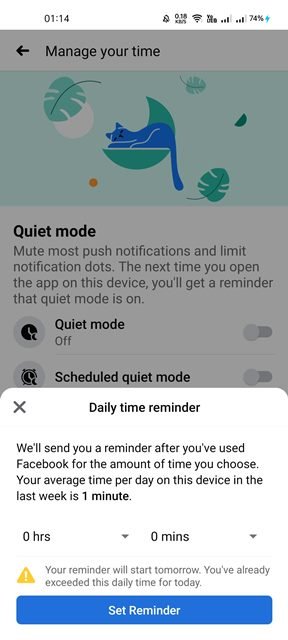
Dit is het einde. Gedaan. Nu stuurt Facebook je een melding nadat je Facebook de geselecteerde tijd hebt gebruikt.
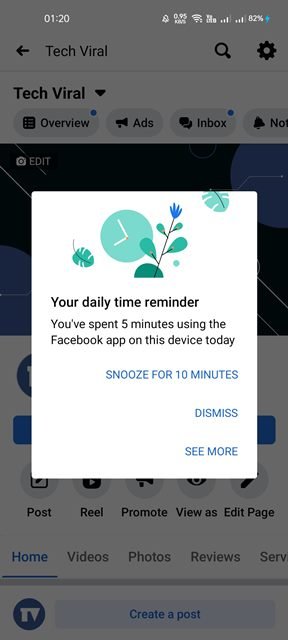
Het instellen van herinneringen voor dagelijks gebruik in de Facebook-app voor Android is heel eenvoudig.
Hierboven hebben we gezien hoe u herinneringen voor dagelijks gebruik instelt in de Facebook-app voor Android.













